- Precizitāti spēlēm, lietotņu sastādīšanu un daudz ko citu var sasniegt, mainot peles jutīgumu.
- Izmantojiet tālāk sniegtos padomus, lai pielāgotu, cik daudz peles kursors reaģē, pārvietojot peli.
- Lai iegūtu ērtākus risinājumus, nevilcinieties iepazīties ar mūsu Peles problēmu novēršanas centrs.
- Grāmatzīme mūsu Tehnisko apmācību centrs arī tad, ja nākotnē rodas līdzīgi jautājumi.

Šī programmatūra saglabās jūsu draiveru darbību un darbību, tādējādi pasargājot jūs no izplatītākajām datoru kļūdām un aparatūras kļūmēm. Pārbaudiet visus draiverus, veicot trīs vienkāršas darbības:
- Lejupielādējiet DriverFix (pārbaudīts lejupielādes fails).
- Klikšķis Sāciet skenēšanu atrast visus problemātiskos draiverus.
- Klikšķis Atjaunināt draiverus lai iegūtu jaunas versijas un izvairītos no sistēmas darbības traucējumiem.
- DriverFix ir lejupielādējis 0 lasītāji šomēnes.
Datora pele ir galvenā perifērijas ierīce, un gandrīz visi lietotāji to izmanto ievadei. Pele ļauj ātri veikt visas darbības datorā.
Tomēr ir lietotāji, kuri vēlas vēl vairāk palielināt peles jutīgumu. Tas ir salīdzinoši vienkārši, un šodien mēs jums parādīsim, kā to izdarīt Windows 10.
Kā mainīt peles jutīgumu sistēmā Windows 10?
1. Mainiet peles DPI iestatījumus

Labākais veids, kā mainīt peles jutīgumu, ir izmantot peles pogu DPI. Parasti spēļu pelēm ir DPI poga, kas ļauj pārslēgties uz citu jutības iestatījumu.
Tas ir labākais veids, kā mainīt jutīgumu, jo tas ļauj to mainīt ar vienu pogu.
Mums jāpiemin, ka jūsu DPI iestatījumi ir īslaicīgi, un vairumā gadījumu tie tiks atjaunoti uz noklusējuma vērtību, tiklīdz jūs izslēdzat datoru.
No otras puses, peles ar pielāgojamiem DPI iestatījumiem ir salīdzinoši pieejamas, tādēļ, ja vēlaties peli, kas piedāvā atšķirīgus jutības līmeņus, ieteicams ieguldīt jaunā pelē.
2. Izvēlieties atbilstošu peles paliktni

Ja vēlaties palielināt peles jutīgumu un precizitāti, ieteicams apsvērt iespēju izmantot citu peles paliktnis.
Ir daudz lielisku peles paliktņu ar dažādu faktūru, kas ļauj uzlabot jutīgumu.
Daudzi no šiem spilventiņiem ir salīdzinoši pieņemami, tāpēc jūs varētu apsvērt iespēju iegādāties kādu no tiem personālajam datoram.
3. Mainiet peles jutību, izmantojot vadības paneli
- Nospiediet Windows atslēga + S un ievadiet Vadības panelis. Izvēlieties Vadības panelis no rezultātu saraksta.
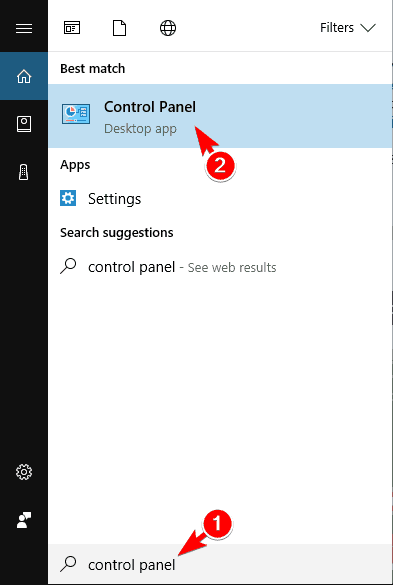
- Vienreiz Vadības panelis atveras, atlasiet Pele no iespēju saraksta.

- The Peles rekvizīti tagad parādīsies logs. Iet uz Rādītāja opcijas cilni un pielāgojiet peles rādītāja ātrumu, pārvietojot slīdni. Varat mēģināt ieslēgt Uzlabojiet rādītāja precizitāti variants arī.
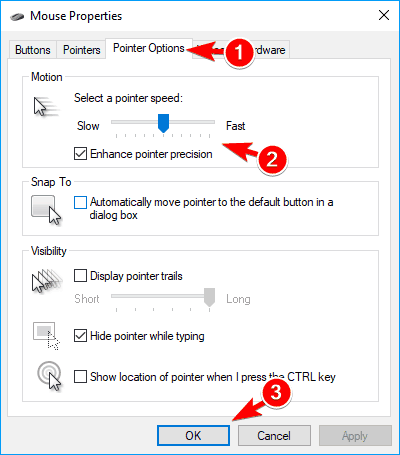
- Pēc peles ātruma pielāgošanas noklikšķiniet uz labi un Piesakies lai saglabātu izmaiņas.
Ja esat apmierināts ar savu pašreizējo peli un nevēlaties to mainīt, jums jāzina, ka peles jutību var mainīt no Windows.
Tas ir vienkāršākais veids, kā mainīt peles jutīgumu, tāpēc noteikti izmēģiniet to.
4. Izmantojiet peles programmatūru, lai pielāgotu jutīgumu
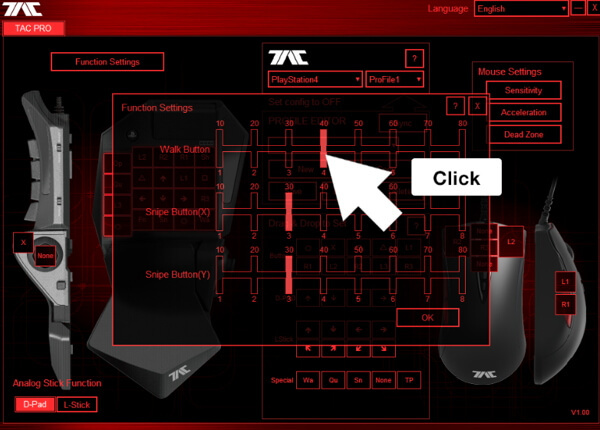
Spēļu pelēm parasti ir īpaša programmatūra, kas ļauj konfigurēt peli. Pateicoties šai programmatūrai, jūs varat pielāgot peles apgaismojumu, makro un citus iestatījumus.
Turklāt jūs varat arī pielāgot peles jutīgumu, tāpēc noteikti izmēģiniet to.
Paturiet prātā, ka ne visām pelēm ir īpaša programmatūra, tāpēc šis risinājums nederēs katrai datora pelei.
5. Mainiet savu reģistru
- Nospiediet Windows atslēga + R un ievadiet regedit. Nospiediet Enter vai noklikšķiniet labi.

-
Neobligāti: Reģistra pārveidošana var radīt dažas problēmas ar datoru, tāpēc ir ļoti ieteicams izveidot dublējumu. Lai to izdarītu, vienkārši noklikšķiniet uz Fails> Eksportēt.

Atlasiet Viss iekšā Eksporta diapazons sadaļā un ievadiet vēlamo faila nosaukumu. Izvēlieties drošu atrašanās vietu un noklikšķiniet uz Saglabāt pogu.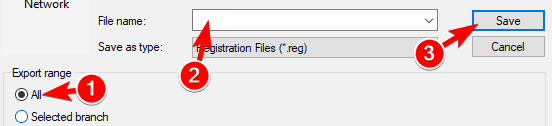
Gadījumā, ja pēc reģistra pārveidošanas kaut kas noiet greizi, jums vajadzētu būt iespējai to atjaunot, palaižot šo failu. - Virzieties uz
HKEY_CURRENT_USERPaneļa pelekreisajā rūtī.
- Labajā rūtī veiciet dubultklikšķi MouseSpeed un iestatiet to Vērtības dati uz 2.

- Tagad mainiet vērtības datus MouseThreshold1 un MouseThreshold2 līdz 0.
Ja nepieciešams, varat vēl vairāk palielināt peles jutīgumu, modificējot reģistru. Mums jāpiemin, ka reģistra modificēšana var būt potenciāli bīstama, tāpēc esiet īpaši piesardzīgs.
Lai mainītu peles jutīgumu no sava reģistra, veiciet iepriekš minētās darbības.
Pēc tam jūsu peles jutība tiks iestatīta uz maksimālo. Ja pele ir pārāk jutīga, iespējams, vēlēsities to pielāgot MouseThreshold1 un MouseThreshold2 vērtības.
Paturiet prātā, ka jums vienmēr jāuztur MouseThreshold2 lielāks vai vienāds ar MouseThreshold1.
Šis risinājums ir paredzēts pieredzējušiem lietotājiem, tādēļ, ja neesat pazīstams Reģistra redaktors, vai arī, ja nejūtaties ērti rediģēt savu reģistru, ieteicams izmantot citu risinājumu.
Peles jutības maiņa sistēmā Windows ir diezgan vienkārša, taču labākais veids, kā to izdarīt, ir izmantot peli, kas ļauj manuāli pielāgot DPI iestatījumus.
Ja nevēlaties iegādāties jaunu peli, izmēģiniet jebkuru citu šajā rakstā sniegto risinājumu.
bieži uzdotie jautājumi
Lai to izdarītu, jums jāatspējo peles paātrinājums, jānorāda rādītāja ātrums uz 50%, pēc tam katrā spēlē jāiestata jutīgums. Varat arī izmantot šos apstiprināti risinājumi.
Virzieties uz Vadības panelis, atveriet peles izvēlni, pēc tam skārienpaliktņa draiveri un iestatiet rādītāja ātrumu uz Maks. Ja nevarat atvērt vadības paneli, vienkārši apskatiet to ātra rokasgrāmata.
Ja vēlaties samazināt peles jutību, jums jāizmanto peles programmatūra, kā tas ir detalizēti aprakstīts šajā rakstā veltīta rokasgrāmata.
Lai ieslēgtu peles jutību Mac, noklikšķiniet uz Apple ikonu, pēc tam dodieties uz Sistēmas preferences> Pele> Norādīt un noklikšķināt. Tagad varat pavilkt slīdni zemāk Izsekošanas ātrums lai veiktu vēlamās izmaiņas.
Ātrākais veids, kā mainīt peles jutīgumu, spēlējot iecienīto spēli PS4 izmantojot peles pogu DPI.
Mainās peles jutīgums Chromebook datorā var izdarīt no Iestatījumi logs. Ievadiet Izvēlne> Ierīce> Pele un skārienpaliktnis un pielāgojiet slīdni Peles ātrums.


